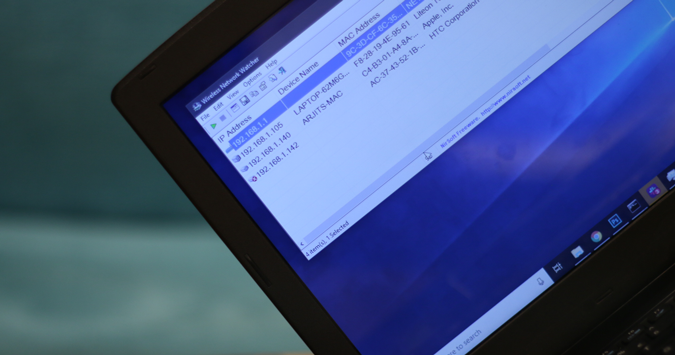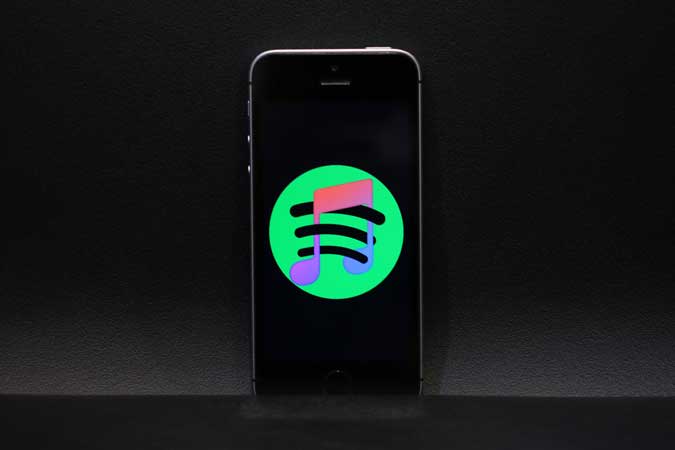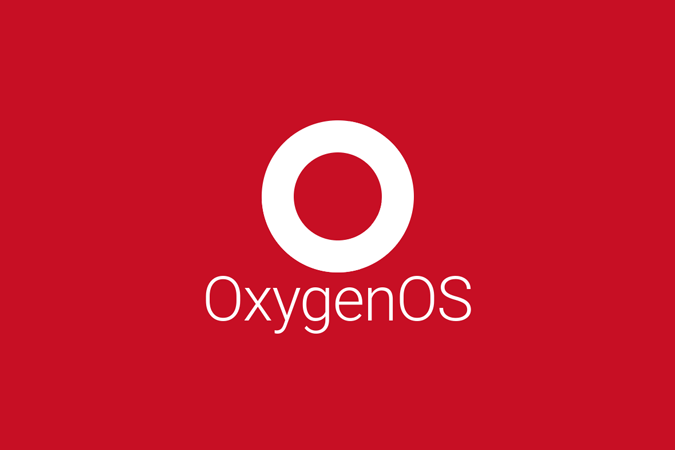Как проверить сохраненный пароль в Chrome Mobile
При первом входе на любой веб-сайт Chrome спрашивает, хотите ли вы сохранить этот пароль для дальнейшего использования. В дополнение к диспетчеру паролей вы также получаете другие функции, такие как — управление паролями из Интернета и автоматический вход для поддерживаемых приложений Android.
При этом диспетчер паролей Chrome — не самый безопасный способ хранить пароль. Любой, у кого есть доступ к вашему разблокированному устройству, может просмотреть все пароли. К счастью, Chrome предлагает определенный уровень безопасности, предлагая вам ввести PIN-код / графический ключ экрана блокировки Android перед отображением сохраненных паролей. Хотя доступ к сохраненным паролям на компьютере прост, но как проверить сохраненный пароль в Chrome Mobile. Давай проверим.
Читайте: переместите адресную строку Chrome в нижнюю часть страницы.
Как проверить сохраненный пароль в мобильном приложении Chrome
Приложение Chrome на Android сохраняет пароли локально и в вашей учетной записи Google. Сначала мы выполним шаги, чтобы просмотреть пароли в приложении Chrome.
Сначала откройте браузер Chrome на своем телефоне и нажмите значок гамбургера (три вертикальные точки). Зайдите в настройки и нажмите пароли.
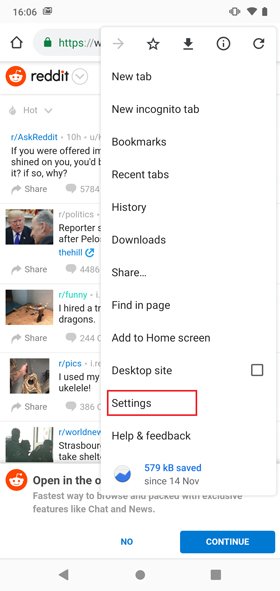
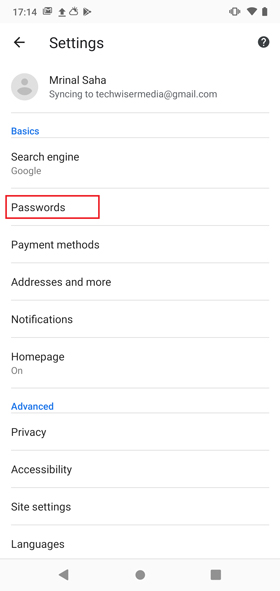
Вы увидите все сохраненные пароли в виде прокручиваемого списка.
Чтобы получить доступ к любому сохраненному паролю, используйте строку поиска вверху и введите название веб-сайта или прокрутите список доменов. Нажмите на имя пользователя, и вместо пароля появятся черные точки. Если вы нажмете на глаз, он попросит вас ввести пароль телефона (если вы его установили), прежде чем раскрывать пароль. Это функция безопасности, чтобы никто не мог перехватить ваши пароли, если вы случайно оставите свой телефон разблокированным.
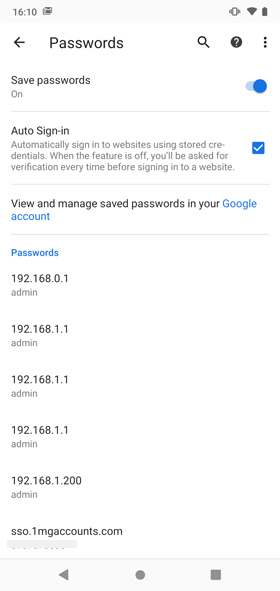

Если вы переключаете браузер и хотите экспортировать свои пароли, вы можете сделать это, нажав на значок гамбургера и выбрав экспорт паролей. Вам все равно придется заранее ввести пароль телефона.
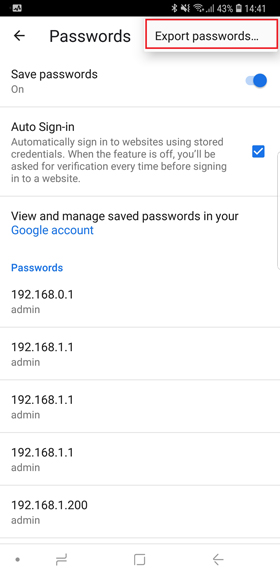
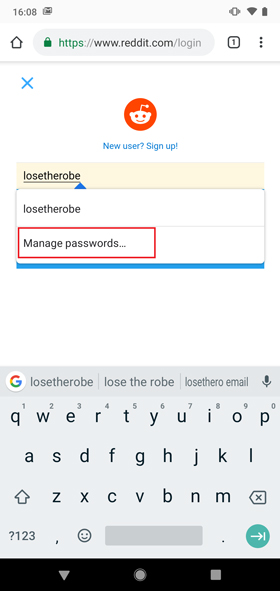
Теперь вы можете просмотреть список настроек, чтобы перейти на вкладку сохраненных паролей, но есть ярлык. Вы можете нажать на поле имени пользователя, и это даст вам опцию «Управление паролями», которая перенесет вас прямо на вкладку паролей, и вы можете нажать на глаз, чтобы просмотреть пароль для этого конкретного веб-сайта и пользователя.
Просматривайте свои сохраненные пароли из других браузеров
Каждый раз, когда вы устанавливаете Chrome на новое устройство и входите в систему с помощью своей учетной записи Google, он синхронизирует историю, закладки и даже учетные данные. Это потому, что Google хранит ваши пароли в вашей учетной записи Google. Если вы когда-нибудь окажетесь в ситуации, когда у вас нет доступа к своему телефону или мобильному браузеру Chrome, но вам нужны учетные данные для входа на веб-сайт, этот метод поможет.
Идти к https://passwords.google.com/ в веб-браузере и войдите со своим идентификатором Google. Он должен быть тем же идентификатором, который был зарегистрирован в вашем браузере Chrome.
После входа в систему вы увидите все сохраненные пароли, найдите имя пользователя, которое вы ищете, и коснитесь глаза справа от нужной записи, чтобы открыть пароль.
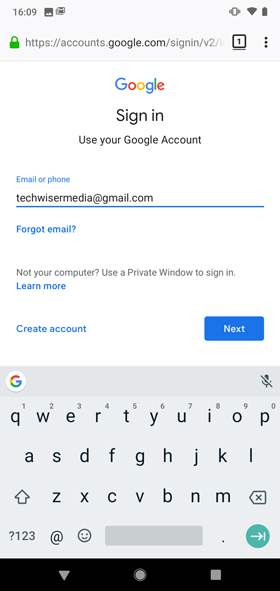
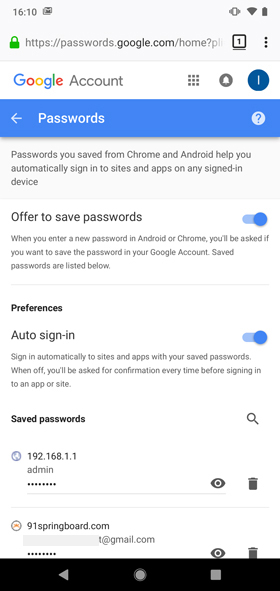
Прекратить сохранять пароли в Chrome
Chrome сохраняет ваши пароли всякий раз, когда вы это разрешаете, и я лично считаю, что вам не следует сохранять конфиденциальные учетные данные в браузере. Вы можете выключить эту функцию и перестать сохранять пароли в браузере Chrome.
Зайдите в браузер, коснитесь значка гамбургера и выберите «Настройки» из списка.
Нажмите на Пароли и установите для параметра Сохранять пароли значение ВЫКЛ. Теперь Google никогда не будет сохранять пароли в браузере вашего телефона.
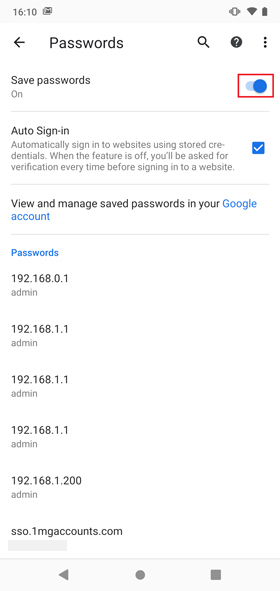
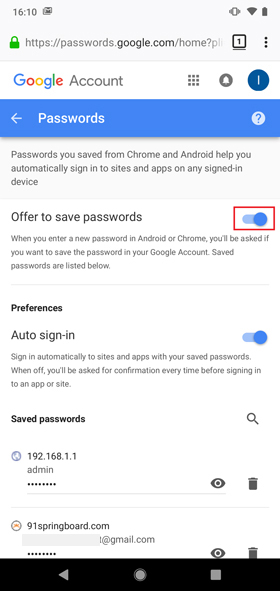
Как удалить сохраненные пароли в Chrome Android
Если вы используете несколько устройств с одной учетной записью Google, скорее всего, ваши пароли синхронизируются между устройствами. Это означает, что ваши конфиденциальные данные разбросаны по устройствам, что делает их более уязвимыми. Удаление данных на каждом устройстве было бы утомительным, но есть быстрое решение. Вы можете стереть все сохраненные пароли из своей учетной записи Google, очистив данные браузера.
В браузере Chrome перейдите к значку гамбургера и нажмите на историю,
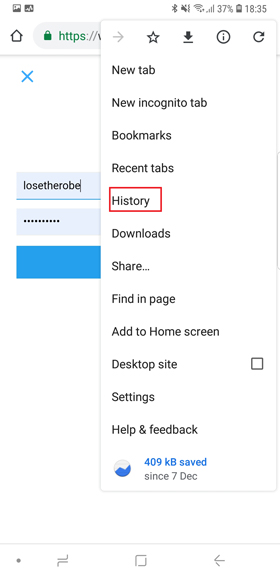
Выберите «Очистить данные просмотра». Перейдите на вкладку «Дополнительно» и выберите «Все время» в раскрывающемся меню.
Установите флажок «Сохраненные пароли» и нажмите «Очистить данные». Ваши пароли исчезнут с вашего устройства и всех других синхронизированных устройств, как только учетная запись будет синхронизирована на каждом устройстве. Убедитесь, что вы безопасно просматриваете с этого момента.
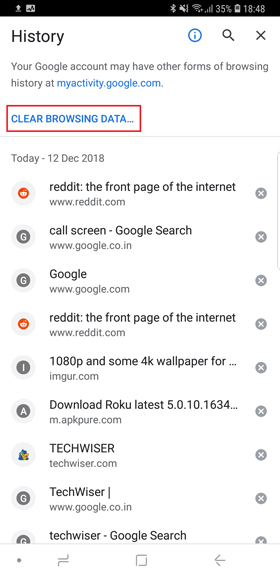
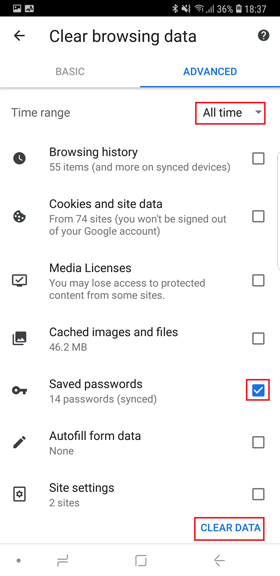
Как проверить сохраненные пароли в Chrome Mobile?
Это два способа просмотра сохраненных паролей на смартфоне. Однако есть и другие методы, но для этого требуется компьютер. Тем не менее, вам не следует сохранять конфиденциальные пароли на своем телефоне и использовать такое приложение, как LastPass. Прокомментируйте ниже, если у вас возникли проблемы с этим методом.
Также читайте: Лучшие флаги Chrome для Android и зачем они вам нужны